ASUS RT-AC3200, или ёжик без тумана
Внешний вид и аппаратная платформа
Подготовка к работе и обновление прошивки
Введение
Около года назад в нашу лабораторию попал беспроводной маршрутизатор ASUS RT-AC87U с поддержкой AC2400. Ох, сколько же тогда было ироничных комментариев по поводу количества его внешних антенн! И как мы ждали следующую модель, прикидывая, сколько антенн будет у неё: пять, шесть, восемь... И вот настала пора получить для тестирования нового флагмана компании ASUS – модель RT-AC3200. Как несложно догадаться, новая модель поддерживает беспроводную сеть AC3200, что означает максимальную теоретическую скорость передачи равную 3.2 Гбит/с. Это что-то совсем запредельное! А антенн у RT-AC3200 всего шесть, но обо всё по порядку.

Внешний вид и аппаратная платформа
Беспроводной маршрутизатор ASUS RT-AC3200 представлен в чёрном пластиковом корпусе со следующими габаритами: 290х188х58 мм (без учёта антенн), и массой чуть более одного килограмма. Для своей работы устройству требуется внешний источник питания со следующими характеристиками: 19 В и 2,37 А (поставляется в комплекте). Внешне корпус тестируемой модели очень похож на маршрутизатор RT-AC87U, который мы рассматривали ранее.


На верхней поверхности размещено объёмное название фирмы-производителя, а также подписи к светодиодным индикаторам состояния устройства, расположенным на ребре между передней и верхней панелями.


Боковые стенки ничем особенным не примечательны, здесь лишь расположена вентиляционная решётка и разъёмы для подключения антенн.


Передняя панель несёт на себе две кнопки: LED и Wi-Fi, предназначенные для включения/отключения индикаторов и беспроводной сети соответственно. Кроме этого здесь находится порт USB 3.0, скрытый за специальной заглушкой.

На днище размещены три резиновые ножки для настольного размещения аппарата. ASUS RT-AC3200 может быть также повешен на стену, для чего здесь имеются два технологических отверстия. Наклейка с краткой информацией о модели и вентиляционная решётка размещены здесь же.

Задняя панель несёт на себе разъёмы для подключения четырёх внешних антенн, гнездо для подключения питания с кнопкой включения/выключения устройства, кнопки WPS и Reset, а также пять интерфейсов Gigabit Ethernet (четыре LAN порта и один WAN).
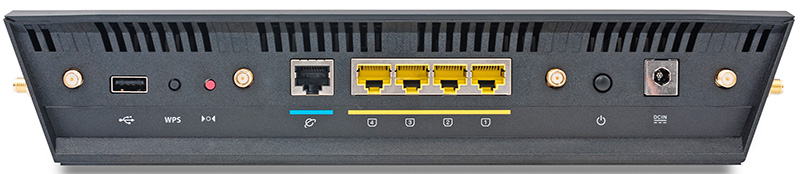
Заглянем теперь внутрь корпуса маршрутизатора.


Аппаратная начинка беспроводного маршрутизатора ASUS RT-AC3200 представлена одной текстолитовой платой, основные элементы на которой расположены с двух сторон. В обсуждаемой модели используется исключительно пассивная схема охлаждения элементов, поэтому с обеих к плате крепятся массивные радиаторы. К сожалению, все элементы скрыты под защитными металлическими экранами и недоступны для обозрения, кроме модуля флеш-памяти Spansion S34ML01G100TFI00 объёмом 128 Мбайт.


На этом мы завершаем рассмотрение аппаратной составляющей маршрутизатора и переходим к его программным возможностям.
Подготовка к работе и обновление прошивки
При первом подключении к веб-интерфейсу беспроводного маршрутизатора ASUS RT-AC3200 происходит запуск мастера первоначальной настройки устройства, с помощью которого можно создать пароль администратора и задать основные параметры работы аппарата: режим работы устройства, тип подключения к провайдеру, настройки беспроводной сети.

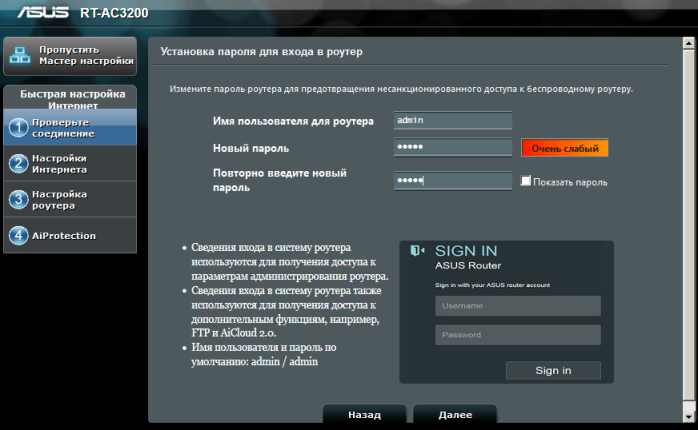
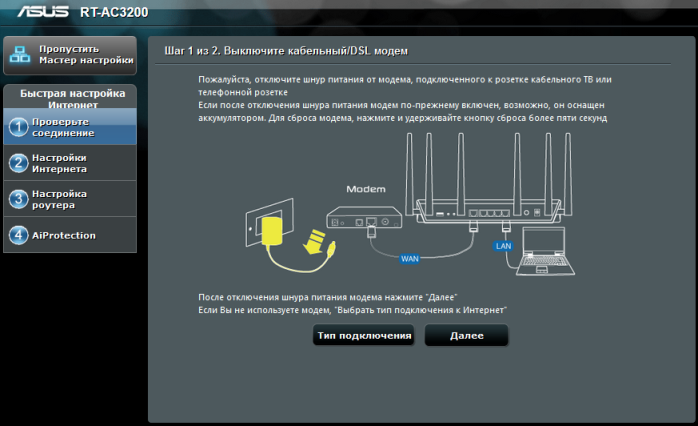
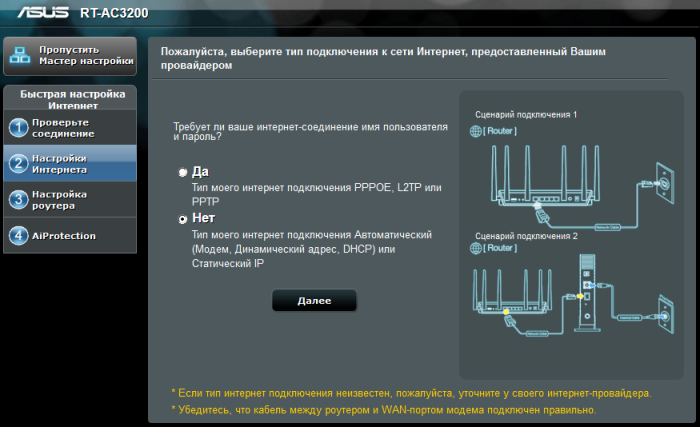
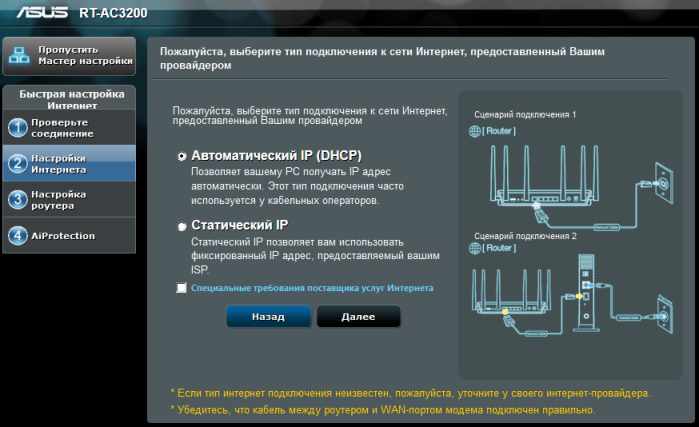

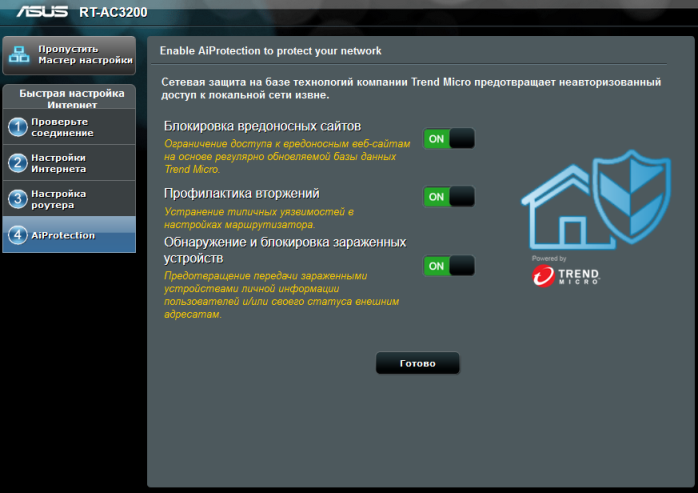
Хотя обновление микропрограммного обеспечения и не является обязательным действием при подготовке RT-AC3200 к работе, мы всё же настоятельно рекомендуем это сделать.
Смена версии микропрограммного обеспечения производится с помощью вкладки «Обновление микрограммы» пункта «Администрирование». Обновление может быть произведено как в ручном, так и полуавтоматическом режиме. В последнем варианте необходимо наличие подключения к глобальной сети. Смена же прошивки в ручном режиме немногим сложнее и требует лишь предварительно загруженного с веб-сервера производителя файла с образом прошивки. Весь процесс занимает примерно три минуты и не требует никакой специальной квалификации пользователя.
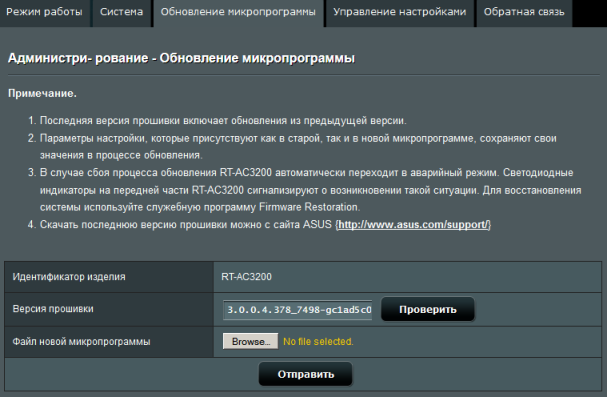
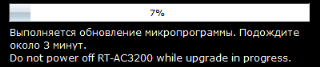
Поскольку в прошивки для маршрутизатора RT-AC3200 интегрировано программное обеспечение Trend Micro, то пользователь (при установке последних версий прошивки ASUSWRT) может производить обновление базы сигнатур также с помощью вкладки «Обновление микропрограммы» меню «Администрирование».
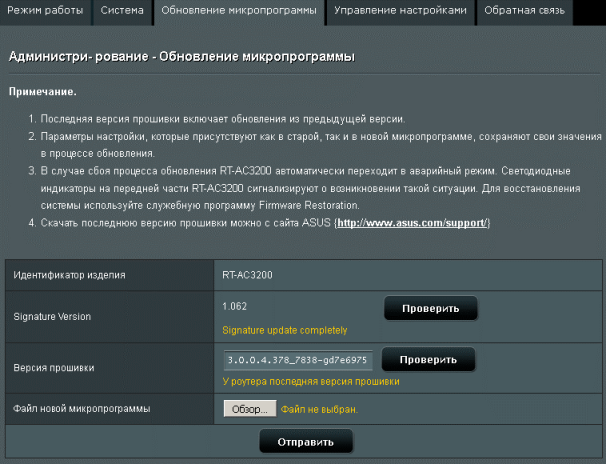
При возникновении проблем во время обновления микропрограммного обеспечения, маршрутизатор может перейти в режим восстановления, определить который можно по медленно мигающему индикатору питания на корпусе устройства. Косвенным образом переход в данный режим определяется по изменению значения поля TTL в возвращающихся эхо-ответах по протоколу ICMP: в обычном режиме TTL=64, в режиме восстановления TTL=100. Восстановить RT-AC3200, находящийся в режиме восстановления, можно несколькими способами. Рекомендуемым методом восстановления является использование утилиты Firmware Restoration.
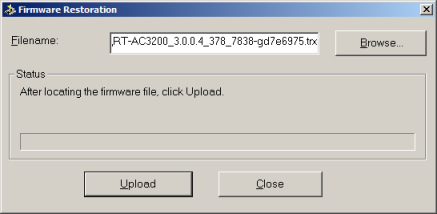
Так как утилита Firmware Restoration может выполняться только под операционными системами Microsoft Windows, то некоторым администраторам будет удобнее воспользоваться вторым способом восстановления, который заключается в использовании встроенного в загрузчик веб-сервера. Для того чтобы воспользоваться вторым способом, необходимо с помощью любого современного браузера обратиться к адресу 192.168.1.1 по протоколу HTTP, где указать файл, содержащий прошивку. Использование встроенного в загрузчик веб-сервера может оказаться полезным в случае возникновения проблем с настройками, препятствующими нормальной загрузке устройства.
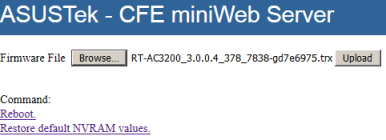
Нельзя не упомянуть и о третьем способе восстановления прошивки. Беспроводные маршрутизаторы ASUS, находясь в режиме восстановления, традиционно запускают встроенный в загрузчик TFTP-сервер. Для восстановления прошивки таким способом достаточно с помощью любого TFTP-клиента передать файл, содержащий нужное микропрограммное обеспечение, на маршрутизатор и перезагрузить его.
C:\>tftp -i 192.168.1.1 put c:\RT-AC3200_3.0.0.4_378_7838-gd7e6975.trx
Transfer successful: 39370752 bytes in 154 second(s), 255654 bytes/s
На этом мы завершаем рассмотрение процесса подготовки маршрутизатора к работе, а также способов обновления прошивки, и переходим к изучению возможностей веб-интерфейса устройства.
Обзор веб-интерфейса
Мы не станем детально рассматривать все возможности веб-интерфейса беспроводного маршрутизатора ASUS RT-AC3200, вместо этого опишем новые и наиболее интересные возможности устройства.
Пункт меню «Карта сети» отображает информацию о подключении к сети интернет, представляет список подключённых в данный момент проводных и беспроводных клиентов, основные настройки каждого из трёх беспроводных диапазонов, а также загруженность оперативной памяти и каждого из двух ядер процессора.
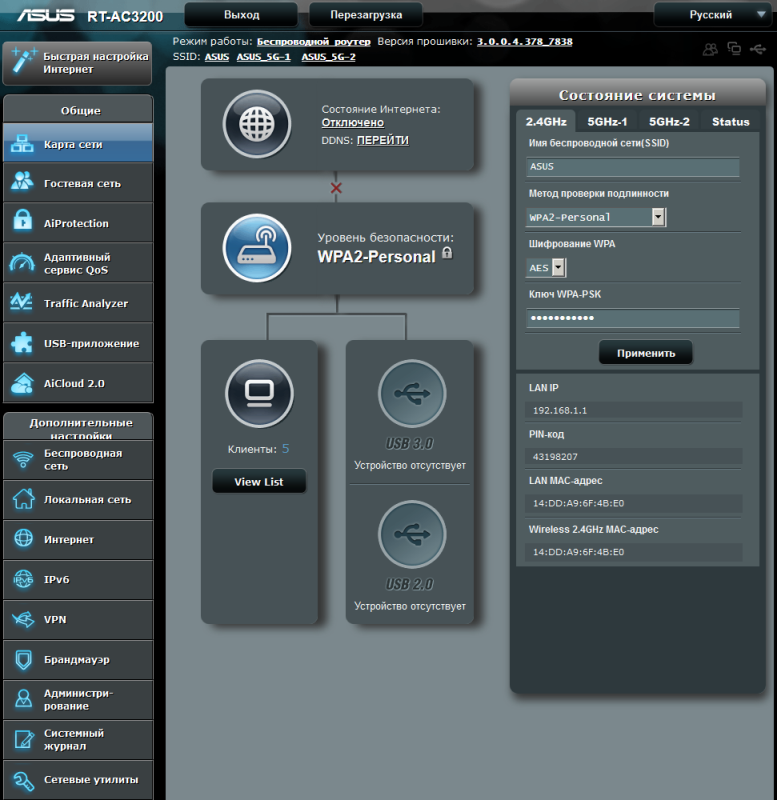
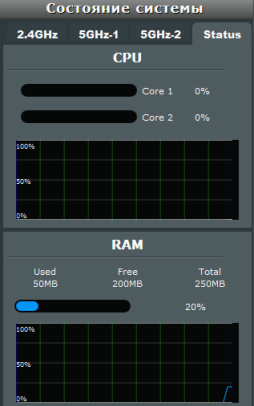
О каждом из подключённых клиентских узлов можно получить детальную информацию, задать расписание доступа к сети, заблокировать интернет, сменить значок.
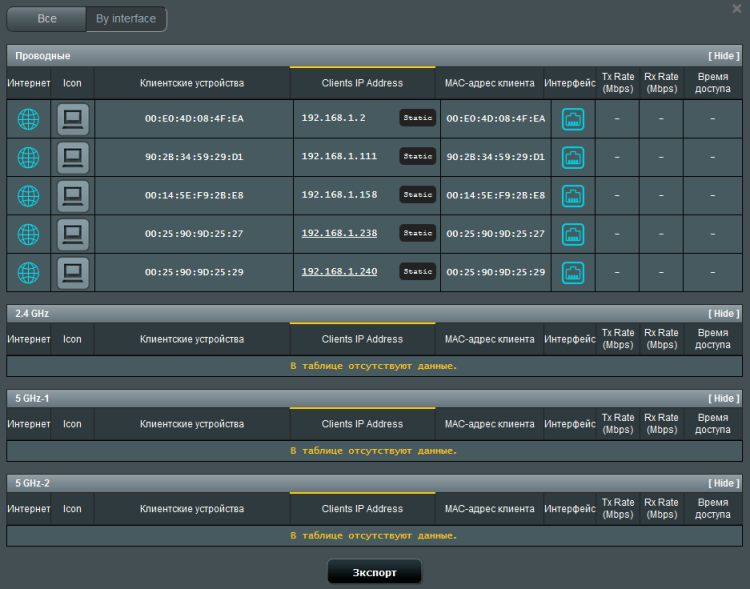
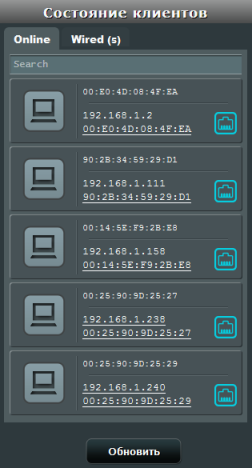
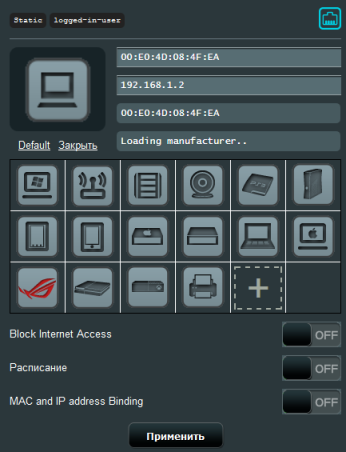
Беспроводной маршрутизатор ASUS RT-AC3200 поддерживает до трёх независимых (в частотном плане) беспроводных сетей, поэтому допускается создание до девяти гостевых сетей, по три для каждой группы частот. Управление гостевыми беспроводными сетями производится с помощью пункта меню «Гостевая сеть».

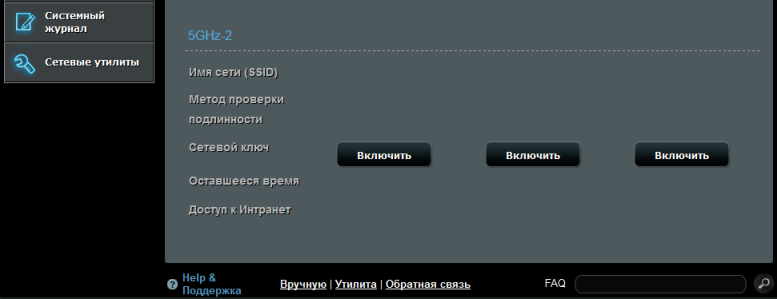
Пункт меню «AiProtection» предоставляет пользователю возможность настройки сетевой защиты и родительского контроля. Мы не станем подробно останавливаться на данных возможностях, так как уже рассматривали их в обзоре, посвящённом беспроводному маршрутизатору ASUS RT-AC87U.

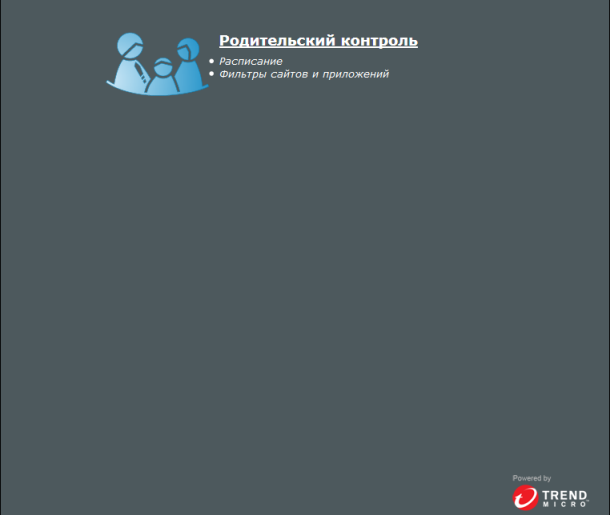
С помощью пункта «Адаптивный сервис QoS» администратор может управлять распределением полосы пропускания между клиентами и приложениями. Также здесь можно просмотреть список посещённых пользователями веб-ресурсов.
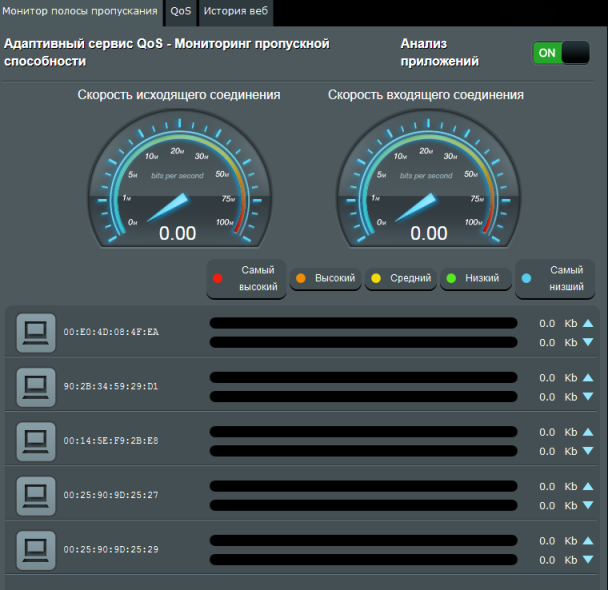
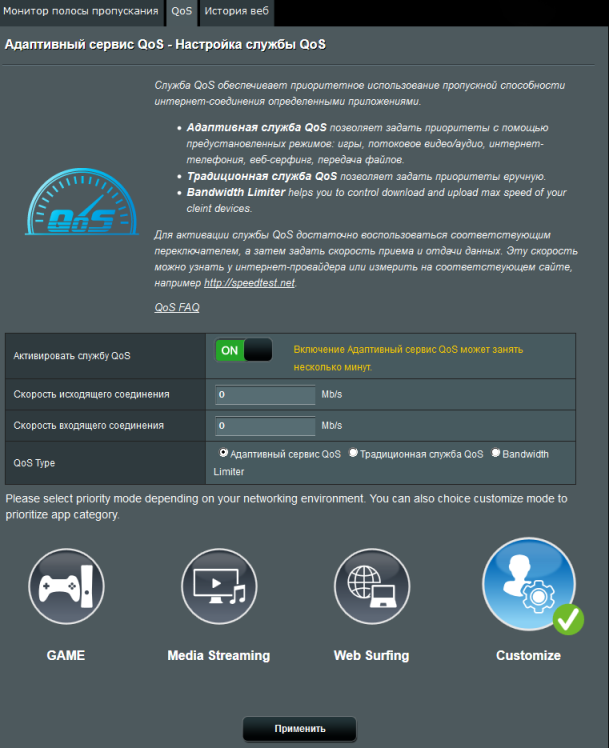
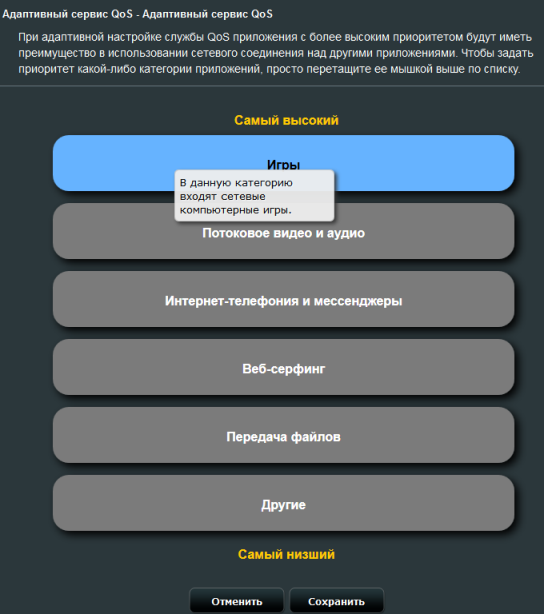
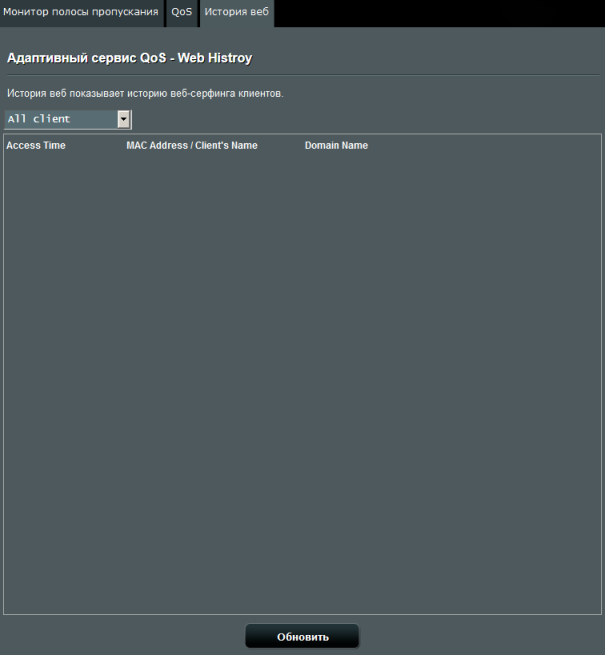
Пункт меню «Traffic Analyzer» предоставляет администратору не только традиционные возможности по мониторингу трафика (вкладка «Traffic Monitor»), но и расширенную статистику, отображаемую во вкладке «Statistics».
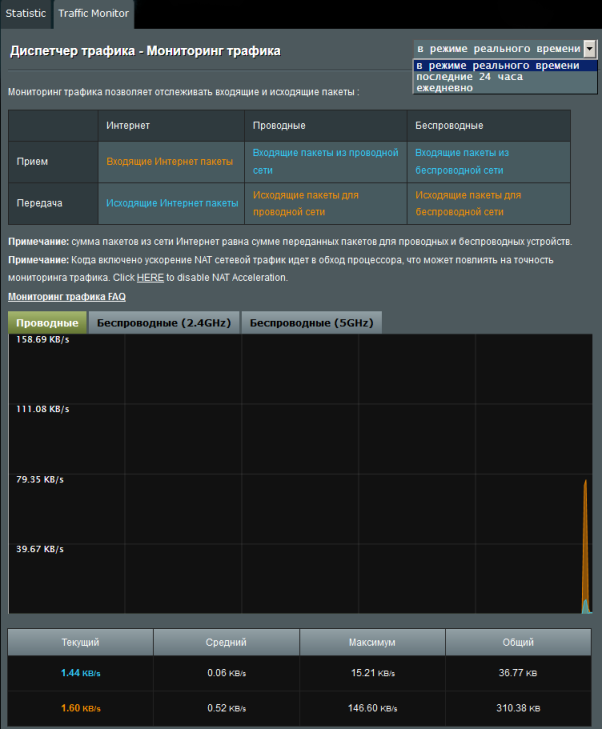
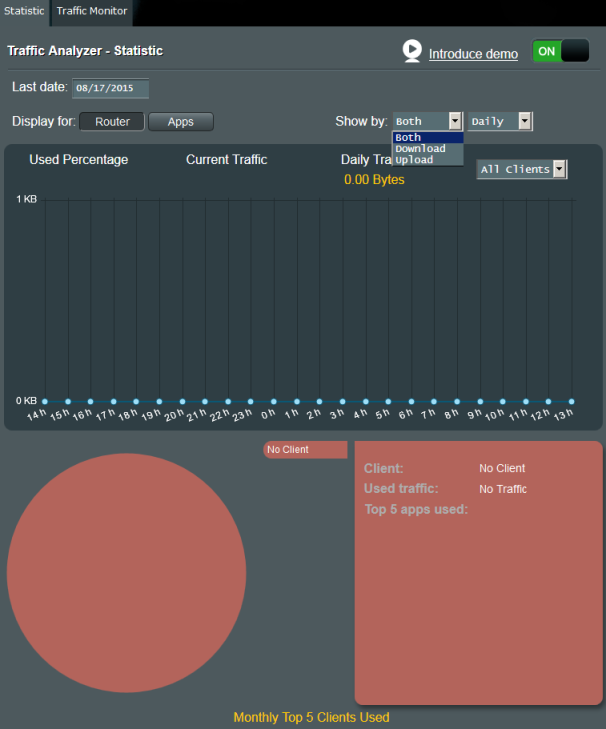
Пункт меню «Беспроводная сеть» позволяет произвести независимую настройку каждого из трёх подключений: одно в диапазоне 2.4 ГГц и два в диапазоне 5 ГГц.
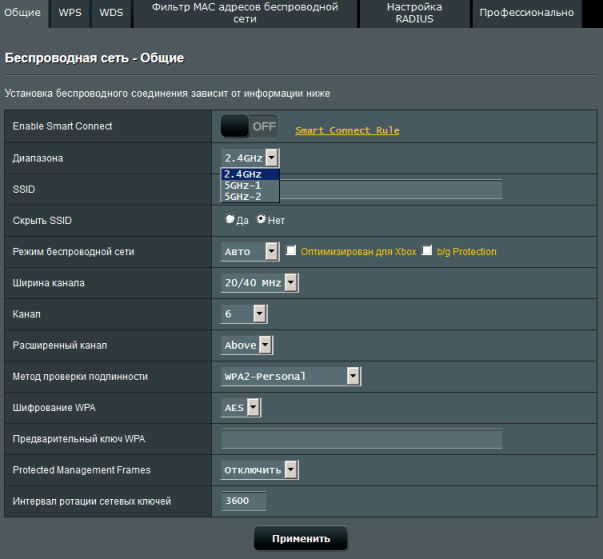
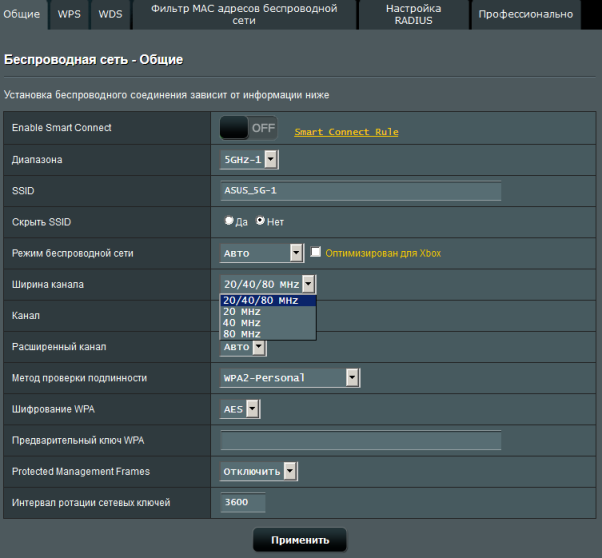
Нововведением здесь явилась функция Smart Connect, позволяющая автоматически распределять клиентов между беспроводными подключениями для уменьшения их взаимного влияния. При включении функции Smart Connect беспроводной маршрутизатор ASUS RT-AC3200 будет анонсировать только один SSID.
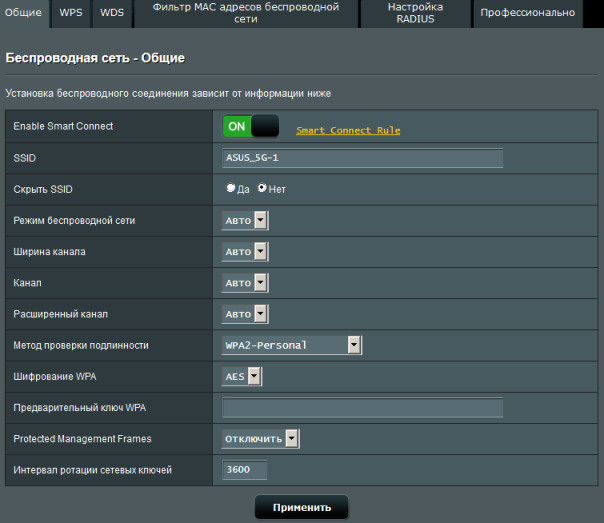
Параметры работы функции Smart Connect собраны во вкладке «Правило Smart Connect» пункта меню «Сетевые утилиты». Нам кажется несколько странным выбор пункта меню «Сетевые утилиты» для размещения вкладки «Правило Smart Connect». Вероятно, в ближайшем будущем производитель перенесёт данную вкладку в пункт «Беспроводная сеть».
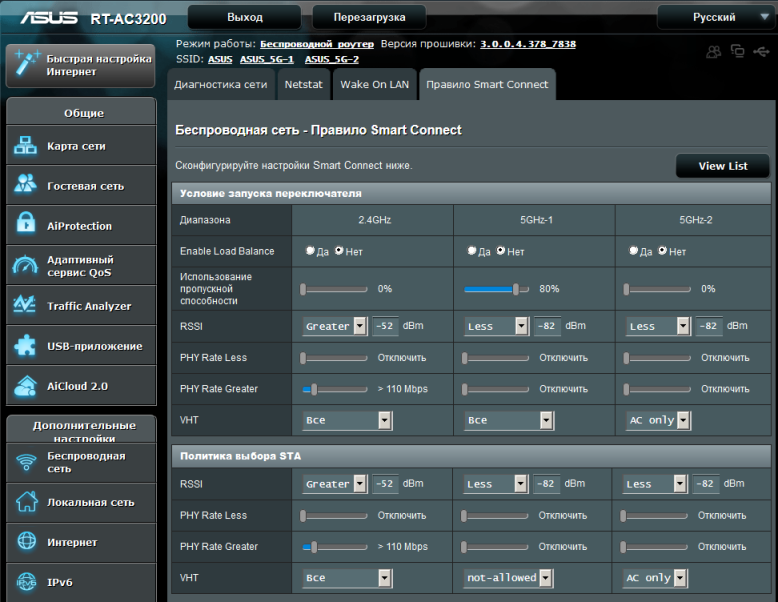
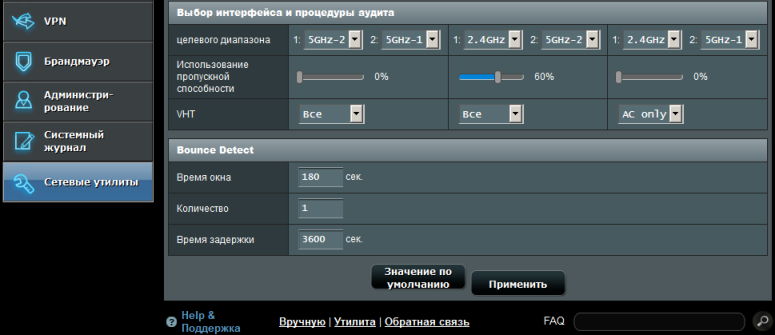
Беспроводной маршрутизатор ASUS RT-AC3200 поддерживает функцию «Двойной WAN», позволяющую осуществить подключение к двум провайдерам одновременно, соответствующие настройки доступны в одноимённой вкладке меню «Интернет». Вкладка «Подключение» того же пункта меню позволяет настроить подключение к основному и второстепенному провайдерам. Стоит отметить появление опции «Режим DHCP запросов», позволяющей указать частоту отправки сообщений DHCP discover.
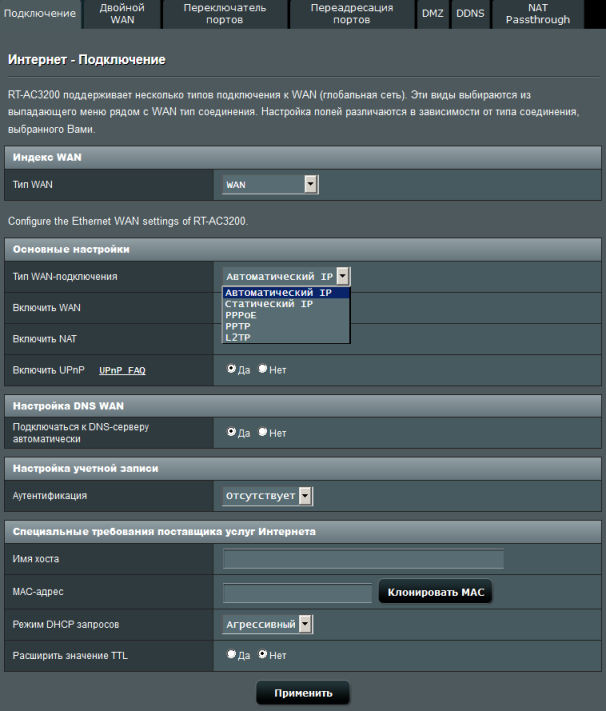
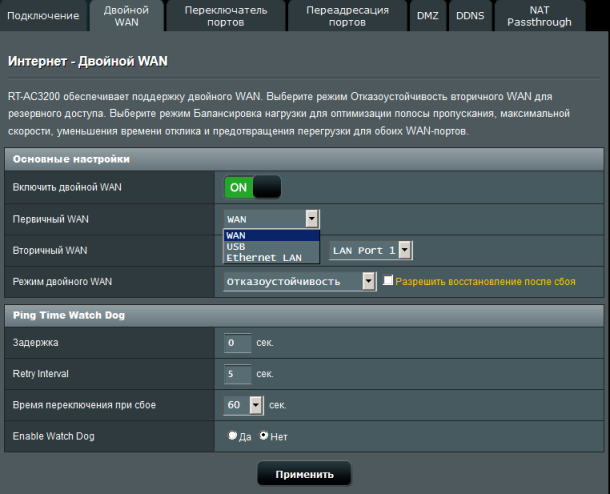
Пункт «IPv6» отвечает за настройку одноимённого протокола. ASUS RT-AC3200 поддерживает несколько режимов работы с IPv6. Приятной возможностью явилось наличие опции «DHCP-PD», включающей поддержку делегирования префикса провайдером. Более подробно об этом можно прочесть в нашей статье, посвящённой протоколу IPv6.
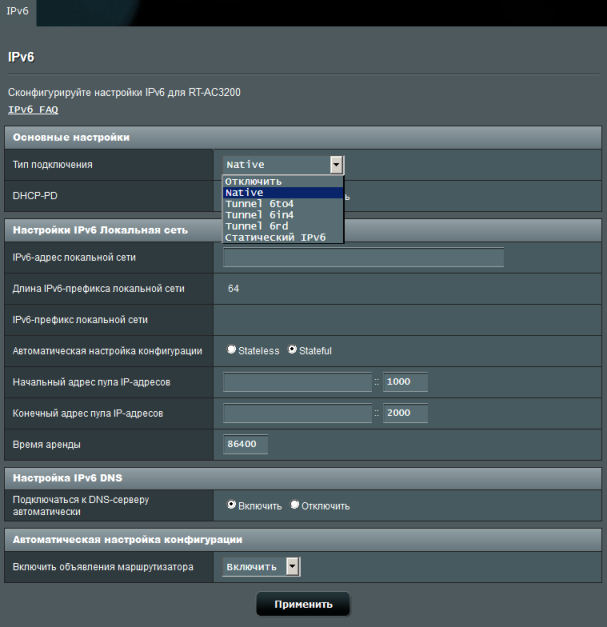
Вкладка «Режим работы» меню «Администрирование» позволяет выбрать один из трёх режимов работы устройства.
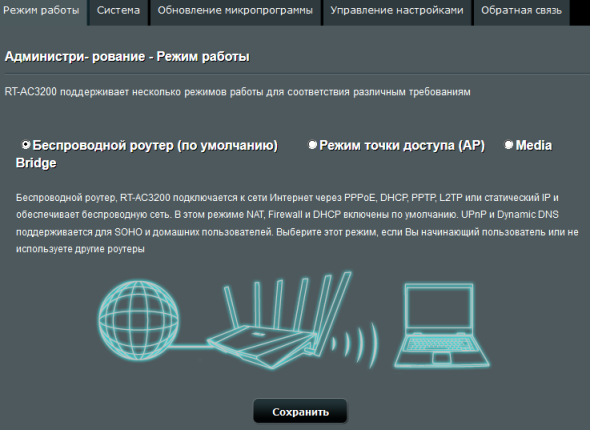
Приятным нововведением стало появление формы обратной связи в самом веб-интерфейсе маршрутизатора. Теперь пользователь может сообщить производителю о проблеме непосредственно из веб-интерфейса устройства с помощью вкладки «Обратная связь» меню «Администрирование».
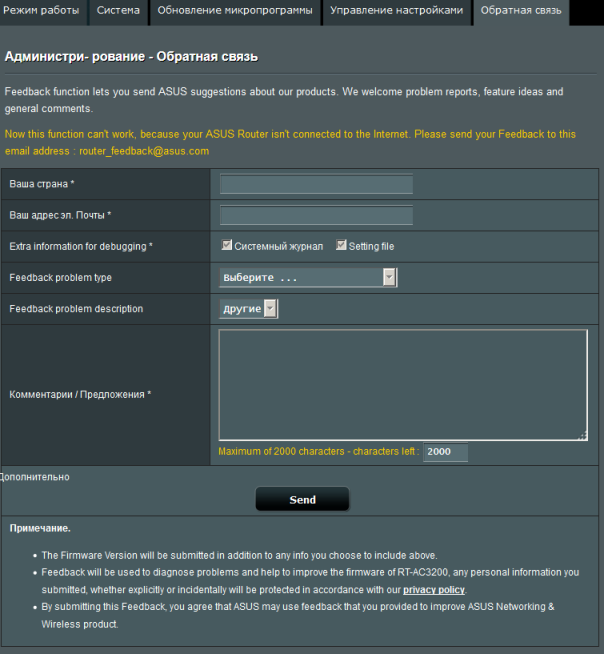
Также же хотелось бы отметить появление возможности производить сканирование подключённого по USB накопителя разово или на регулярной основе.
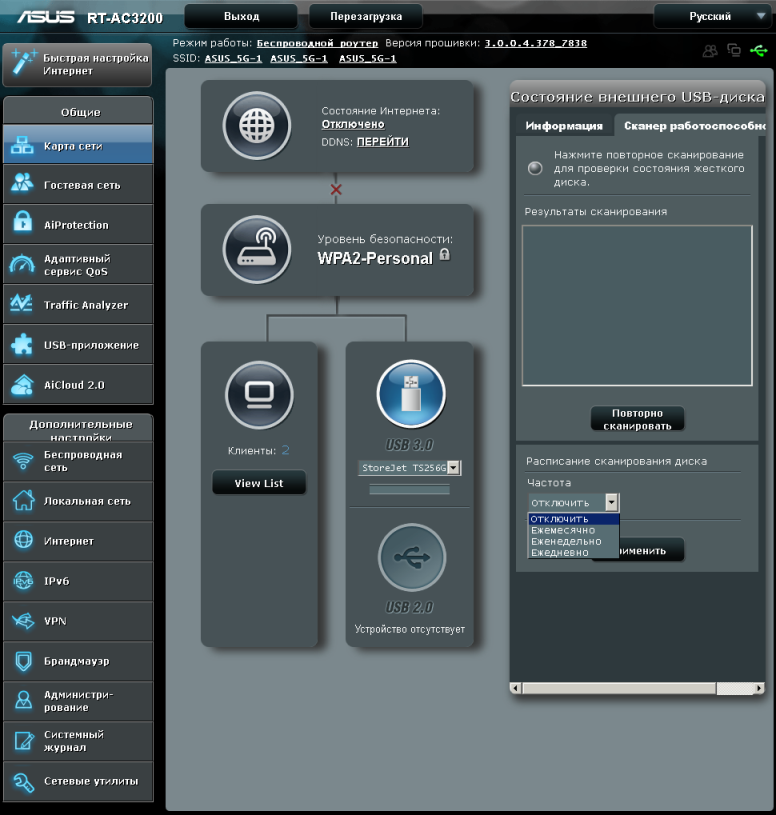
На этом мы завершаем беглое рассмотрение новых и наиболее интересных возможностей веб-интерфейса устройства и переходим к командной строке маршрутизатора. Для тех читателей, кому перед приобретением маршрутизатора хотелось бы поближе познакомиться с веб-интерфейсом устройства, компания ASUS предоставляет возможность воспользоваться эмулятором веб-интерфейса модели RT-AC3200.
Командная строка
Включение доступа к командной строке устройства производится с помощью вкладки «Система» меню «Администрирование» веб-интерфейса. Приятным нововведением оказалась поддержка протокола SSH в дополнение к стандартному протоколу telnet. Поэтому мы решили использовать наш SSH-клиент PuTTY для доступа к командной строке маршрутизатора.
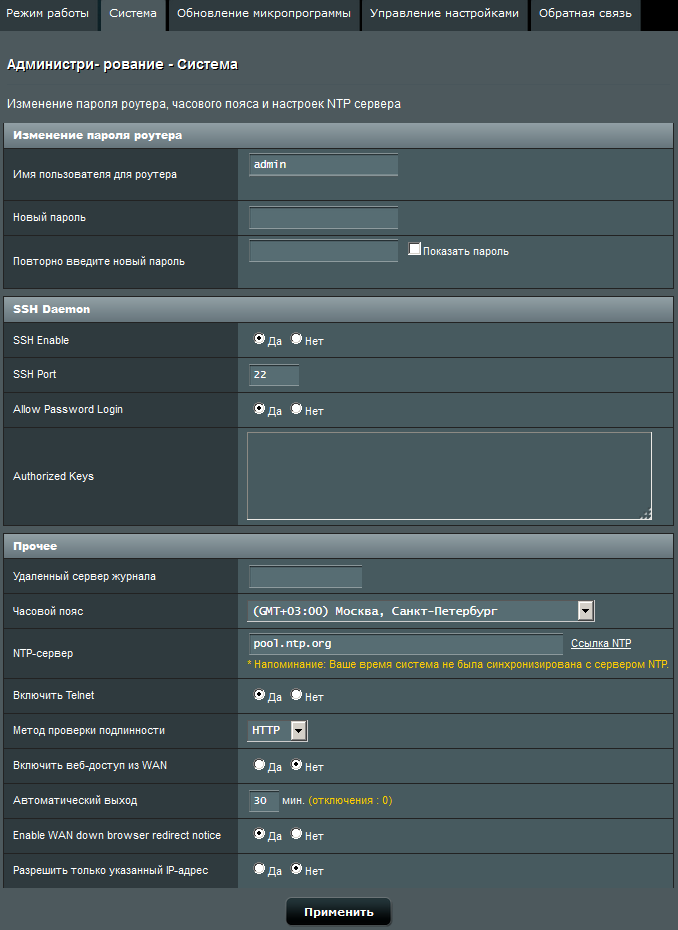
Для доступа к командной строке используются та же пара логина и пароля, что и для доступа к веб-интерфейсу маршрутизатора. Микропрограммное обеспечение тестируемой модели построено на базе операционной системы Linux 2.6.36.4 с использованием BusyBox 1.17.4.
login as: admin
Этот адрес электронной почты защищён от спам-ботов. У вас должен быть включен JavaScript для просмотра..1.1's password:
ASUSWRT RT-AC3200_3.0.0.4 Tue Aug 4 03:51:56 UTC 2015
admin@RT-AC3200:/tmp/home/root# cd /
admin@RT-AC3200:/# uname -a
Linux RT-AC3200 2.6.36.4brcmarm #1 SMP PREEMPT Tue Aug 4 12:09:58 CST 2015 armv7l GNU/Linux
admin@RT-AC3200:/# busybox
BusyBox v1.17.4 (2015-08-04 11:51:54 CST) multi-call binary.
Copyright (C) 1998-2009 Erik Andersen, Rob Landley, Denys Vlasenko
and others. Licensed under GPLv2.
See source distribution for full notice.
Usage: busybox [function] [arguments]...
or: function [arguments]...
BusyBox is a multi-call binary that combines many common Unix
utilities into a single executable. Most people will create a
link to busybox for each function they wish to use and BusyBox
will act like whatever it was invoked as.
Currently defined functions:
[, [[, arp, ash, awk, basename, blkid, cat, chmod, chown, chpasswd,
clear, cmp, cp, crond, cut, date, dd, df, dirname, dmesg, du, e2fsck,
echo, egrep, env, ether-wake, expr, fdisk, fgrep, find, flock, free,
fsck.ext2, fsck.ext3, fsck.minix, fsync, grep, gunzip, gzip, head,
ifconfig, insmod, ionice, kill, killall, klogd, less, ln, logger,
login, ls, lsmod, lsusb, md5sum, mdev, mkdir, mke2fs, mkfs.ext2,
mkfs.ext3, mknod, mkswap, modprobe, more, mount, mv, netstat, nice,
nohup, nslookup, pidof, ping, ping6, printf, ps, pwd, readlink, renice,
rm, rmdir, rmmod, route, sed, setconsole, sh, sleep, sort, strings,
swapoff, swapon, sync, syslogd, tail, tar, telnetd, test, top, touch,
tr, traceroute, traceroute6, true, tune2fs, udhcpc, umount, uname,
unzip, uptime, usleep, vconfig, vi, watch, wc, which, zcat, zcip
admin@RT-AC3200:/#
С помощью команды ps посмотрим, какие процессы запущены на устройстве в данный момент. Утилита top отобразит данные по текущей работе запущенных процессов.
admin@RT-AC3200:/# ps
PID USER VSZ STAT COMMAND
1 admin 6076 S /sbin/preinit
2 admin 0 SW [kthreadd]
3 admin 0 SW [ksoftirqd/0]
4 admin 0 SW [kworker/0:0]
5 admin 0 SW [kworker/u:0]
6 admin 0 SW [migration/0]
7 admin 0 SW [migration/1]
9 admin 0 SW [ksoftirqd/1]
10 admin 0 SW< [khelper]
11 admin 0 SW [kworker/u:1]
52 admin 0 SW [sync_supers]
54 admin 0 SW [bdi-default]
55 admin 0 SW< [kblockd]
117 admin 0 SW [kswapd0]
164 admin 0 SW [fsnotify_mark]
172 admin 0 SW< [crypto]
244 admin 0 SW [mtdblock0]
249 admin 0 SW [mtdblock1]
254 admin 0 SW [mtdblock2]
259 admin 0 SW [mtdblock3]
282 admin 0 SW [kworker/0:1]
285 admin 0 SW [mtdblock4]
289 admin 664 S hotplug2 --persistent --no-coldplug
365 admin 6056 S console
367 admin 1504 S /bin/sh
372 admin 0 SWN [jffs2_gcd_mtd4]
444 admin 0 SW [kworker/1:3]
470 admin 6064 S wpsaide
477 admin 6064 S ntp
485 admin 1500 S crond
486 admin 1148 S /usr/sbin/infosvr br0
489 admin 6068 S watchdog
490 admin 6064 S watchdog02
491 admin 6064 S sw_devled
496 admin 6064 S ots
497 admin 1376 S rstats
505 admin 1192 S lld2d br0
507 admin 6064 S disk_monitor
508 admin 6064 S bwdpi_check
629 admin 0 SW [khubd]
732 admin 6064 S usbled
734 admin 1220 S lpd
874 admin 0 SW [dhd_watchdog_th]
878 admin 0 SW [dhd_watchdog_th]
882 admin 0 SW [dhd_watchdog_th]
900 admin 0 SW [kworker/1:0]
930 admin 6064 S /sbin/wanduck
933 nobody 1080 S dnsmasq --log-async
986 admin 860 S miniupnpd -f /etc/upnp/config
1004 admin 3988 S /etc/openvpn/vpnserver1 --cd /etc/openvpn/server1 --
1009 admin 4084 S /etc/openvpn/vpnserver1 --cd /etc/openvpn/server1 --
1010 admin 1176 S /bin/eapd
1012 admin 1816 S nas
1013 admin 1620 S /bin/wps_monitor
1015 admin 1296 S /usr/sbin/acsd
1016 admin 6564 S httpd
1017 admin 1656 S networkmap
1019 admin 2196 S u2ec
1028 admin 2196 S u2ec
1029 admin 2196 S u2ec
1036 admin 2300 S nmbd -D -s /etc/smb.conf
1037 admin 6364 S /usr/sbin/smbd -D -s /etc/smb.conf
1045 admin 6364 S /usr/sbin/smbd -D -s /etc/smb.conf
1046 admin 1792 S mt-daapd -m
1047 admin 1792 S mt-daapd -m
1048 admin 1792 S mt-daapd -m
1049 admin 2140 S avahi-daemon: running [RT-AC3200-4BE0.local]
1051 admin 1792 S mt-daapd -m
1053 admin 5752 S minidlna -f /etc/minidlna.conf -R
1057 admin 5752 S minidlna -f /etc/minidlna.conf -R
1058 admin 5752 S N minidlna -f /etc/minidlna.conf -R
1066 admin 1488 S /sbin/syslogd -m 0 -S -O /tmp/syslog.log -s 256 -l 6
1068 admin 1488 S /sbin/klogd -c 5
1076 admin 1488 S telnetd
1077 admin 1020 S dropbear -p 22 -a
1116 admin 1072 S dropbear -p 22 -a
1117 admin 1508 S -sh
1123 admin 1492 R ps
admin@RT-AC3200:/# top
Mem: 57784K used, 197816K free, 0K shrd, 500K buff, 8452K cached
CPU: 0.0% usr 4.5% sys 0.0% nic 95.4% idle 0.0% io 0.0% irq 0.0% sirq
Load average: 0.00 0.04 0.05 1/78 1124
PID PPID USER STAT VSZ %MEM CPU %CPU COMMAND
1124 1117 admin R 1496 0.5 1 4.5 top
1016 1 admin S 6564 2.5 0 0.0 httpd
1037 1 admin S 6364 2.4 1 0.0 /usr/sbin/smbd -D -s /etc/smb.conf
1045 1037 admin S 6364 2.4 1 0.0 /usr/sbin/smbd -D -s /etc/smb.conf
1 0 admin S 6076 2.3 1 0.0 /sbin/preinit
489 1 admin S 6068 2.3 1 0.0 watchdog
732 1 admin S 6064 2.3 1 0.0 usbled
930 1 admin S 6064 2.3 0 0.0 /sbin/wanduck
477 1 admin S 6064 2.3 1 0.0 ntp
490 1 admin S 6064 2.3 1 0.0 watchdog02
508 1 admin S 6064 2.3 1 0.0 bwdpi_check
470 1 admin S 6064 2.3 1 0.0 wpsaide
496 489 admin S 6064 2.3 1 0.0 ots
491 1 admin S 6064 2.3 1 0.0 sw_devled
507 1 admin S 6064 2.3 1 0.0 disk_monitor
365 1 admin S 6056 2.3 0 0.0 console
1053 1 admin S 5752 2.2 0 0.0 minidlna -f /etc/minidlna.conf -R
1058 1057 admin S N 5752 2.2 1 0.0 minidlna -f /etc/minidlna.conf -R
1057 1053 admin S 5752 2.2 0 0.0 minidlna -f /etc/minidlna.conf -R
1009 1 admin S 4084 1.6 1 0.0 /etc/openvpn/vpnserver1 --cd /etc/
Содержимое каталогов /bin, /sbin, /usr/bin и /usr/sbin, а также вывод утилиты sysinfo мы представляем в отдельном файле. Так, например, в каталоге /sbin расположена утилита tcpcheck, позволяющая проверить, открыт ли определённый TCP-порт на определённом узле.
admin@RT-AC3200:/# tcpcheck
usage: tcpcheck <timeout> <host:port> [host:port]
admin@RT-AC3200:/# tcpcheck 5 192.168.1.1:23
192.168.1.1:23 is alive
admin@RT-AC3200:/# tcpcheck 5 192.168.1.2:80
192.168.1.2:80 failed
admin@RT-AC3200:/#
Перейдём теперь в каталог /proc и посмотрим, какие файлы здесь размещены, а также выясним время работы операционной системы и её среднюю загруженность, получим информацию об установленном процессоре и количестве оперативной памяти. В принципе, время работы и среднюю загруженность системы также можно получить с помощью системного вызова uptime.
admin@RT-AC3200:/# cd /proc
admin@RT-AC3200:/proc# ls
1 1076 486 bcm947xx misc
10 1077 489 brcmnand modules
1004 11 490 buddyinfo mounts
1009 1116 491 bus mtd
1010 1117 496 cmdline net
1012 117 497 cpu pagetypeinfo
1013 1215 5 cpuinfo partitions
1015 164 505 crypto scsi
1016 172 507 devices self
1017 2 508 diskstats slabinfo
1019 244 52 dmu softirqs
1028 249 54 driver stat
1029 254 55 emf swaps
1036 259 6 execdomains sys
1037 282 629 filesystems sysrq-trigger
1045 285 7 fs sysvipc
1046 289 732 interrupts timer_list
1047 3 734 iomem tty
1048 365 874 ioports uptime
1049 367 878 irq version
1051 372 882 kallsyms vmallocinfo
1053 4 9 key-users vmstat
1057 444 900 kmsg zoneinfo
1058 470 930 loadavg
1066 477 933 locks
1068 485 986 meminfo
admin@RT-AC3200:/proc# cat uptime
2568.92 5064.50
admin@RT-AC3200:/proc# cat loadavg
0.00 0.01 0.05 1/78 1217
admin@RT-AC3200:/proc# cat cpuinfo
Processor : ARMv7 Processor rev 0 (v7l)
processor : 0
BogoMIPS : 1998.84
processor : 1
BogoMIPS : 1998.84
Features : swp half thumb fastmult edsp
CPU implementer : 0x41
CPU architecture: 7
CPU variant : 0x3
CPU part : 0xc09
CPU revision : 0
Hardware : Northstar Prototype
Revision : 0000
Serial : 0000000000000000
admin@RT-AC3200:/proc# cat meminfo
MemTotal: 255600 kB
MemFree: 198072 kB
Buffers: 336 kB
Cached: 8000 kB
SwapCached: 0 kB
Active: 14576 kB
Inactive: 4272 kB
Active(anon): 11200 kB
Inactive(anon): 344 kB
Active(file): 3376 kB
Inactive(file): 3928 kB
Unevictable: 0 kB
Mlocked: 0 kB
SwapTotal: 0 kB
SwapFree: 0 kB
Dirty: 0 kB
Writeback: 0 kB
AnonPages: 10512 kB
Mapped: 6556 kB
Shmem: 1032 kB
Slab: 29708 kB
SReclaimable: 1812 kB
SUnreclaim: 27896 kB
KernelStack: 624 kB
PageTables: 720 kB
NFS_Unstable: 0 kB
Bounce: 0 kB
WritebackTmp: 0 kB
CommitLimit: 127800 kB
Committed_AS: 25880 kB
VmallocTotal: 516096 kB
VmallocUsed: 30476 kB
VmallocChunk: 438140 kB
admin@RT-AC3200:/proc# uptime
03:43:12 up 43 min, load average: 0.00, 0.01, 0.04
admin@RT-AC3200:/proc#
Нельзя не упомянуть и об утилите nvram, позволяющей изменять важные параметры работы устройства.
admin@RT-AC3200:/proc# nvram
usage: nvram [get name] [set name=value] [unset name] [show] [commit] [save] [restore] [erase][fb_save file] ...
admin@RT-AC3200:/proc# nvram show | grep admin
http_username=admin
size: 53278 bytes (12258 left)
http_passwd=admin
acc_list=admin>admin
acc_webdavproxy=admin>1
admin@RT-AC3200:/proc#
На этом рассмотрение возможностей интерфейса командной строки завершается, перейдём к тестированию устройства.
Тестирование
Первым традиционным тестом, с которого мы обычно начинаем данный раздел, является установление времени загрузки, под которым мы понимаем интервал времени между моментом подачи питания на устройство до получения первого эхо-ответа по протоколу ICMP. Беспроводной маршрутизатор ASUS RT-AC3200 загружается за 92 секунды. Мы считаем это приемлемым результатом.
Вторым не менее традиционным тестом стала проверка защищённости устройства, проводимая с помощью сканера сетевой безопасности Positive Technologies XSpider 7.7 (Demo build 3100). Сканирование производилось со стороны локальной сети. Всего было обнаружено 14 открытых портов. Наиболее интересная обнаруженная информация представлена ниже.
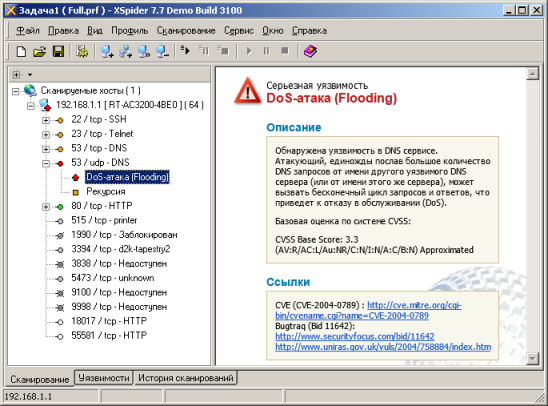
Перед тем как переходить к тестированию производительности нам бы хотелось познакомить наших читателей с основными параметрами нашего тестового стенда.
| Компонент | ПК | Ноутбук |
| Материнская плата | ASUS Maximus VI Extreme | ASUS M60J |
| Процессор | Intel Core i7 4790K 4 ГГц | Intel Core i7 720QM 1.6 ГГц |
| Оперативная память | DDR3 PC3-10700 SEC 32 Гбайта | DDR3 PC3-10700 SEC 16 Гбайт |
| Сетевая карта | Intel PRO/1000 PT ASUS PCE-AC68 |
Atheros AR8131 ASUS EA-AC87 |
| Операционная система | Windows 7 x64 SP1 Rus | Windows 7 x64 SP1 Rus |
Сначала мы измерили производительность беспроводного маршрутизатора ASUS RT-AC3200 при маршрутизации трафика, а также при выполнении NAT/PAT трансляций. Измерения в режиме NAT/PAT производились с отключенным и включенным аппаратным ускорением (HWA – Hardware Acceleration).
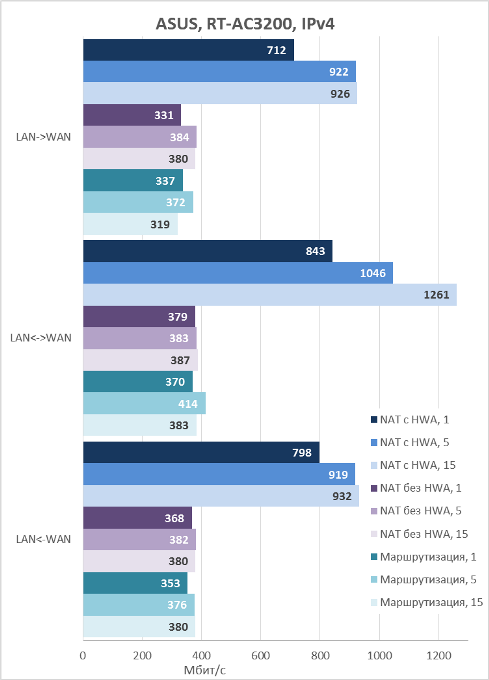
Для значительного количества пользователей, проживающих в России и на постсоветском пространстве, актуальна производительность маршрутизатора при использовании VPN-подключений к провайдеру, поэтому мы измерили скорости маршрутизации через PPTP туннель с шифрованием и без такового. ASUS RT-AC3200 обладает не только встроенным VPN-клиентом, но также и функциональностью VPN-сервера. Среди поддерживаемых протоколов присутствует OpenVPN, производительность работы с которым мы также решили отобразить на приведённой ниже диаграмме.
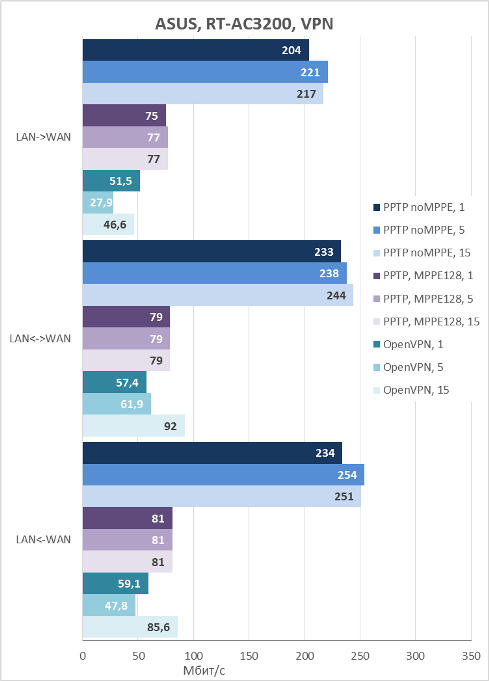
Некоторые современные операторы связи уже начали предлагать своим клиентам подключения к IPv6 сетям. Естественно, мы не могли обойти стороной производительность устройства при маршрутизации IPv6 трафика. Измерения производились для чистого подключения к провайдеру, туннели не использовались.
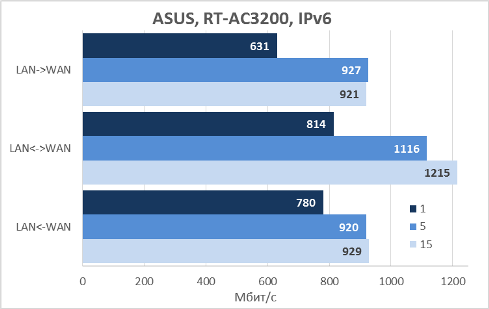
Беспроводной маршрутизатор ASUS RT-AC3200 обладает двумя USB-портами: одним портом USB 2.0 и одним интерфейсом USB 3.0. Мы подключили к USB портам наш тестовый жёсткий диск Transcend StoreJet 25M3 объёмом 750 Гбайт, последовательно отформатированный в следующие файловые системы: NTFS, EXT2/3 и FAT32. Для подключения к порту USB 3.0 мы производили два различных измерения: при включенной и отключенной функции «Уменьшение помех USB 3.0», расположенной на вкладке «Профессионально» меню «Беспроводная сеть». Так как частоты, используемые USB 3.0 устройствами, совпадают с используемым беспроводными устройствами IEEE 802.11 диапазоном (2.4 ГГц), то при недостаточном экранировании кабеля или разъёмов передача данных с помощью интерфейса USB 3.0 может негативно сказываться на работе беспроводной сети в указанном диапазоне. Для уменьшения такого влияния пользователь может задействовать функцию «Уменьшение помех USB 3.0».
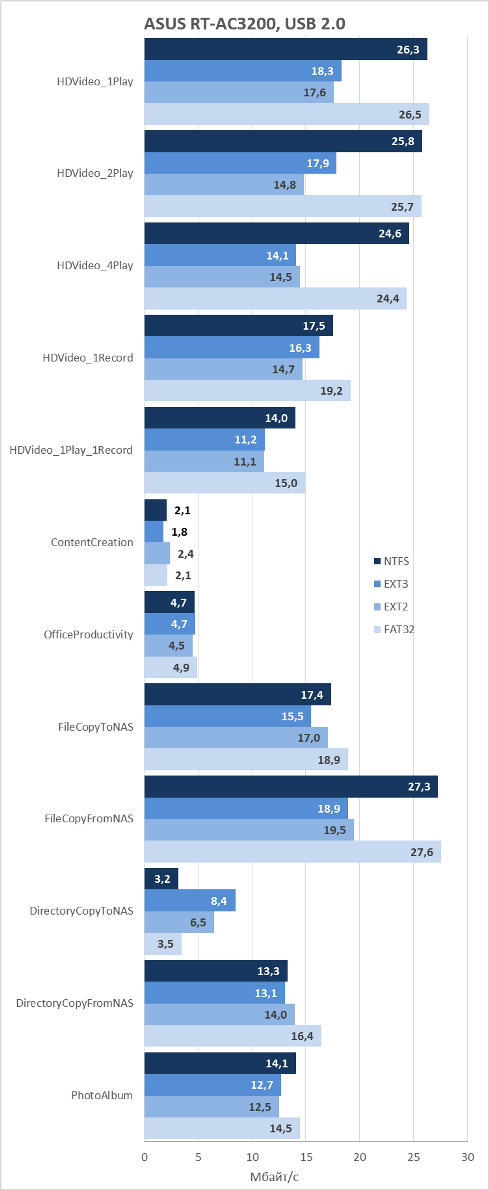
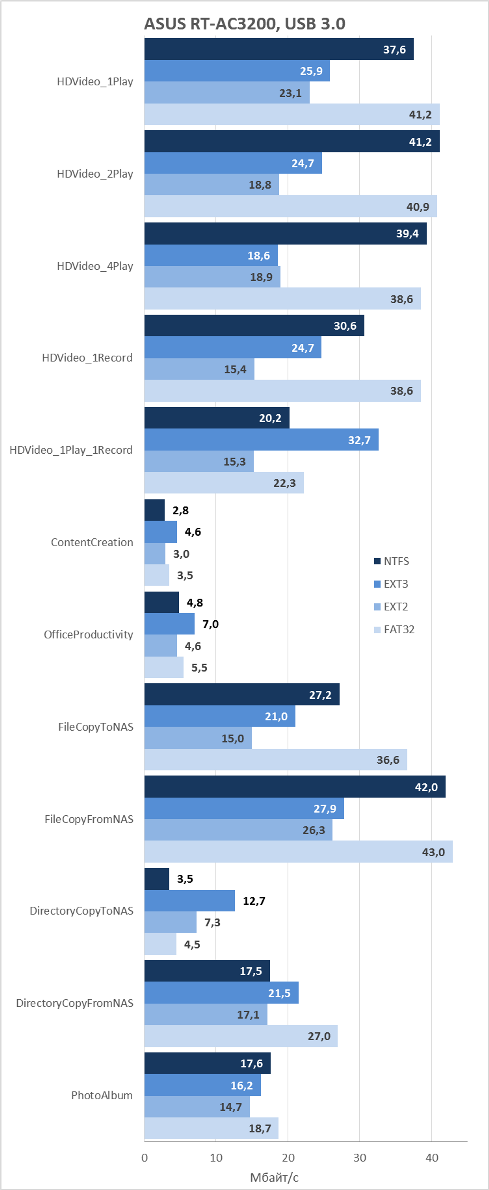
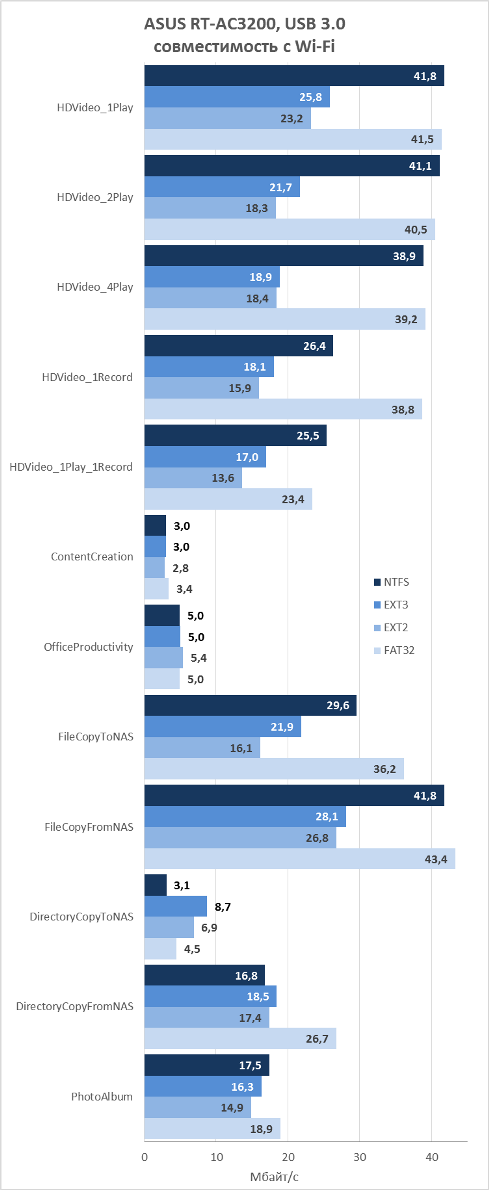
В ближайшем будущем мы планируем заменить наш тестовый внешний жёсткий диск Transcend StoreJet 25M3 объёмом 750 Гбайт на SSD модель Transcend TS256GESD400K, объёмом 256 Гбайт. Но до того, как мы полностью перейдём на использование нового накопителя, мы решили произвести сравнение двух жёстких дисков между собой при подключении к нашему тестовому ПК напрямую, а также к маршрутизатору ASUS RT-AC3200. Сравнительные диаграммы представлены ниже.
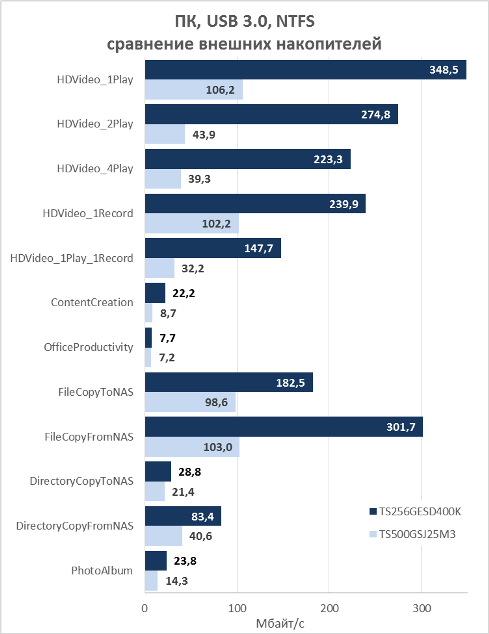
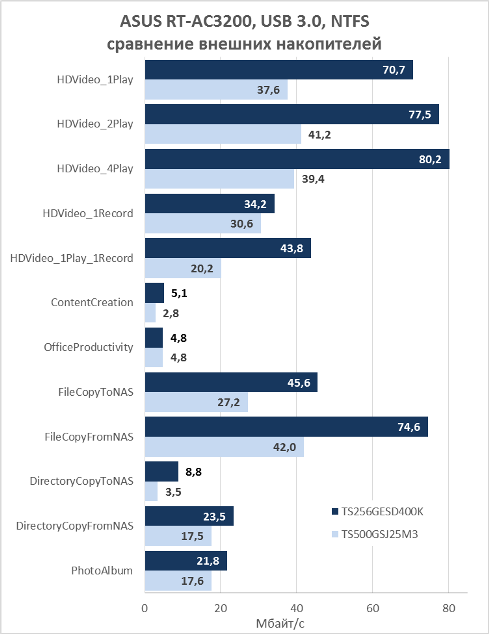
Полученные результаты заставляют нас предполагать, что в следующих обзорах мы сможем наблюдать увеличение скоростей передачи данных на внешний накопитель не только за счёт увеличения производительность тестируемого оборудования, но также и за счёт использования более быстрого внешнего накопителя.
Наконец-то подошла пора представить вам результаты измерения скоростей передачи данных в беспроводном сегменте. Начать мы решили с диапазона 2.4 ГГц. В качестве беспроводного клиента выступала сетевая карта ASUS PCE-AC68. Измерения производились для двух режимов работы маршрутизатора: когда ширина канала (20 или 40 МГц) выбиралась автоматически и когда мы выставили фиксированное значение ширины канала (40 МГц).
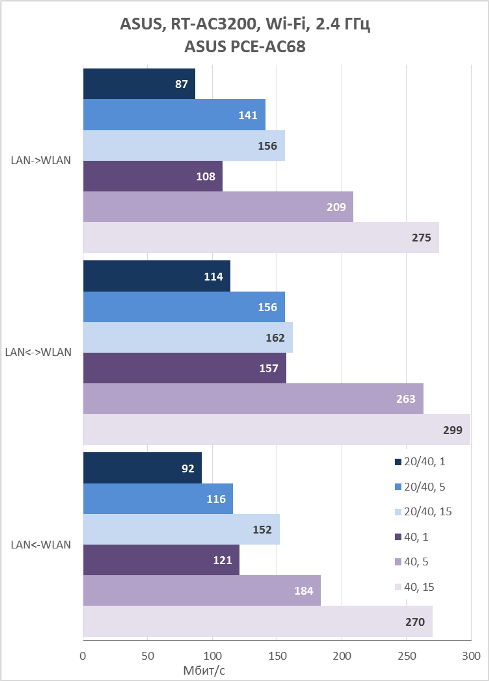
Как видно из приведённой выше диаграммы, производительность беспроводного сегмента при фиксированной ширине канала, равной 40 МГц, оказалась существенно выше. Наблюдаемый эффект можно объяснить наличием других беспроводных сетей в используемом диапазоне, что заставляло маршрутизатор постоянно снижать ширину канала. Забегая немного вперёд, отметим, что для диапазона 5 ГГц указанный эффект практически не наблюдался.
Для диапазона 5 ГГц мы использовали двух различных беспроводных клиентов: сетевую карту ASUS PCE-AC68 и повторитель и точку доступа ASUS EA-AC87, о которой мы расскажем в одном из следующих обзоров. Измерения производились для фиксированной ширины канала 80 МГц, а также для динамически выбираемой ширины беспроводного канала.
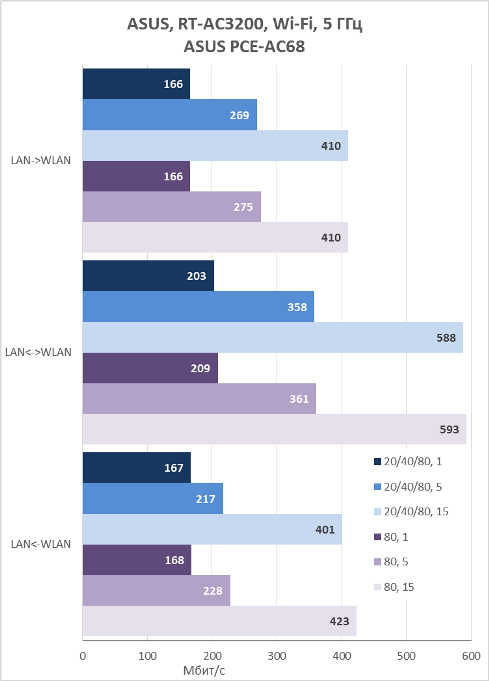
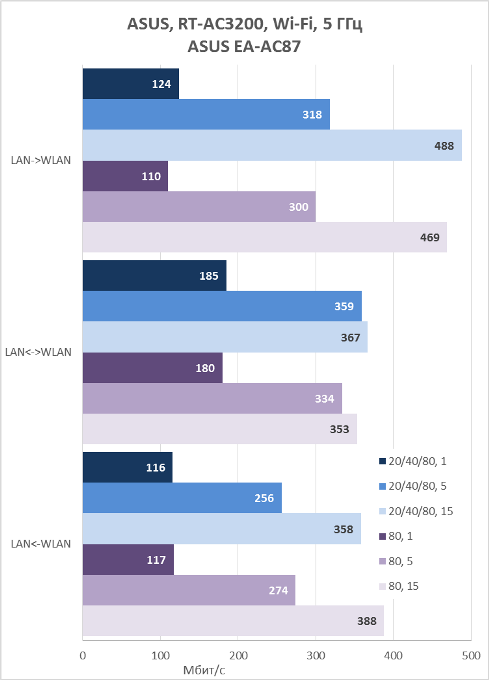
Беспроводной маршрутизатор ASUS RT-AC3200 обладает поддержкой tri-band. Что же означает данная поддержка? Устройство работает в двух стандартных частотных диапазонах: 2.4 и 5 ГГц, однако в диапазоне 5 ГГц маршрутизатор имеет два независимых модуля Wi-Fi. Наличие двух модулей в диапазоне 5 ГГц позволяет клиентам подключаться к ним независимо. Мы решили сравнить получаемые скорости беспроводной передачи пользовательских данных в ситуации, когда клиенты подключаются к одному модулю и к разным. В качестве беспроводных клиентов для данного теста мы использовали ASUS EA-AC87 и беспроводную сетевую карту, поставляемую с материнской платой ASUS MAXIMUS V EXTREME. Указанная сетевая карта выполняла функции клиента 802.11N. Мы не ставили перед собой задачу получения максимальных скоростей, однако, хотели сравнить производительность беспроводной сети, обеспечиваемую маршрутизатором RT-AC3200, работающим в разных режимах. На представленной ниже диаграмме отражены скорости передачи пользовательских данных при подключении единственного клиента 802.11N, пары клиентов к разным частотным каналам, пары клиентов к одним частотным каналам, а также суммарные скорости передачи данных для двух клиентов при включении функции Smart Connect. Функция Smart Connect позволяет интеллектуально распределять клиентов между беспроводными модулями маршрутизатора. В одном из наших следующих материалов мы подробнее расскажем о работе данной функции.
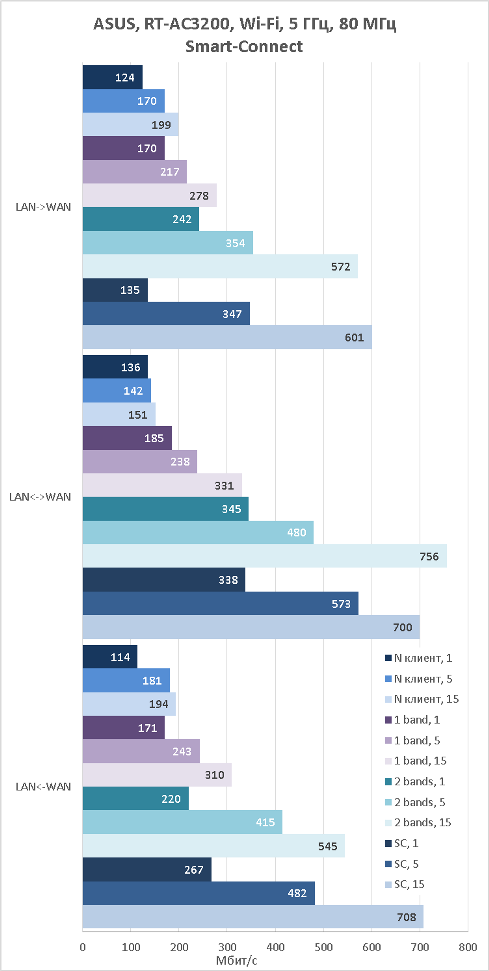
Как видно из представленной выше диаграммы, производительность беспроводной сети при использовании Smart Connect сравнима с производительностью сети с ручным распределением клиентов между беспроводными модулями. Стоит, конечно же, отметить, что ручное распределение клиентов не является оптимальным, так как не учитывает динамику загрузки каналов. На момент написания данной статьи реализацию функции Smart Connect мы бы не могли назвать абсолютно стабильной, однако производитель усиленно работает над ней.
На этом мы бы хотели закончить раздел, посвящённый тестированию RT-AC3200 и перейти к подведению итогов.
Заключение
В целом мы остались довольны протестированным беспроводным маршрутизатором ASUS RT-AC3200, продемонстрировавшим отличные скорости передачи данных в проводном и беспроводном сегментах сети. Протестированная модель предоставляет невообразимые ранее беспроводные скорости – 3.2 Гбит/с – за счёт использования трёх наборов частотных каналов, расположенных в двух диапазонах: 2.4 и 5 ГГц. Указанная беспроводная скорость является теоретической величиной, получить которую можно только путём одновременного использованием минимум трёх беспроводных клиентов. Подключение функции Smart Connect позволяет оптимальным способом распределять беспроводных клиентов между беспроводными модулями маршрутизатора, максимально используя среду передачи. Однако, высокая цена устройства, вероятно, оставит RT-AC3200 уделом сетевых энтузиастов.
Сильные стороны беспроводного маршрутизатора ASUS RT-AC3200 перечислены ниже.
- Поддержка технологии Tri-band.
- Высокие скорости передачи трафика в беспроводном сегменте.
- Наличие производительного процессора.
- Расширение возможностей функции обеспечения качества обслуживания.
- Наличие функции сетевой защиты клиентов.
- Поддержка IPv6.
- Отличные скорости маршрутизации IPv6.
- Наличие аппаратного ускорения трафика IPv4 при выполнении трансляций NAT/PAT.
- Поддержка обоих беспроводных диапазонов.
- Наличие встроенного клиента и сервера VPN.
- Возможность создания гостевых беспроводных сетей.
- Хорошие скорости доступа к данным, размещённым на внешнем жёстком диске.
К сожалению, мы не можем не указать и на обнаруженные недостатки устройства.
- Относительно высокая цена.
- Веб-интерфейс устройства переведён не полностью.
- Отсутствие подробного описания новой функциональности маршрутизатора в инструкциях для пользователей.
На момент написания данного обзора средняя цена на беспроводной маршрутизатор ASUS RT-AC3200 в интернет-магазинах Москвы составляла 19500 рублей.
